
Inhaltsverzeichnis:
- Schritt 1: Materialien für das Projekt
- Schritt 2: Teil 1: Erstellen einer Liner-Bewegung für Writer
- Schritt 3: Teil 2: Schreibkopf (Auf- und Abbewegung)
- Schritt 4: Teil 3: Papierrolle
- Schritt 5: Teil 4: Bluetooth-Modulintegration
- Schritt 6: Teil 5: Alle zusammenbauen
- Schritt 7: Machen Sie die Schaltung kompakt
- Schritt 8: Lassen Sie uns Braille drucken
- Autor John Day [email protected].
- Public 2024-01-30 07:20.
- Zuletzt bearbeitet 2025-01-23 12:52.
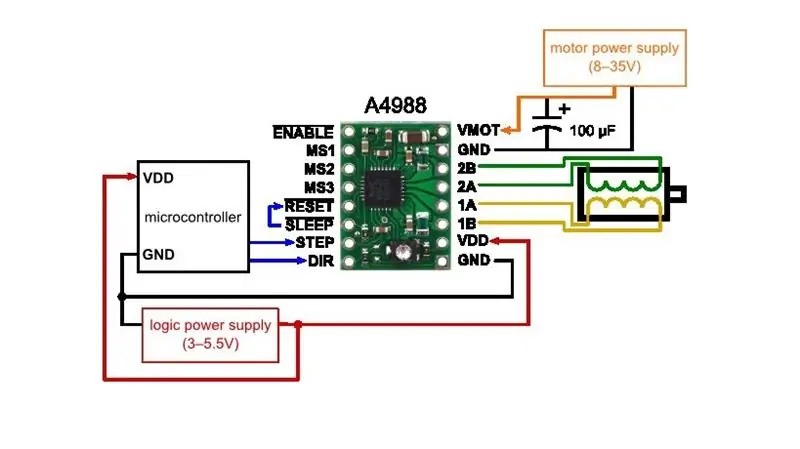

Hallo alle zusammen, All dies begann damit, einen einfachen XY-Plotter zu erstellen, nachdem ich ihn erfolgreich abgeschlossen hatte. Ich dachte daran, einen einfachen Sprach-zu-Braille-Textkonverter zu entwickeln. Ich fing an, online danach zu suchen und unerwartet waren die Preise zu hoch, was mich dazu brachte, einen kleinen tragbaren und billigen Schreiber zu bauen.
Da wir wissen, dass alles, was wir zu bauen denken, existieren oder zumindest von jemandem versucht wurde, habe ich mich auf die Suche nach einer solchen Schreibmaschine gemacht die klein tragbar und einfach zu bedienen ist.
Ehrlich gesagt bin ich neu bei Arduino und lerne es immer noch viel und ich konnte es endlich in nur 2 Wochen entwickeln.
Hier geht es also zum Aufbau eines einfachen Braille-Schreibers.
Schritt 1: Materialien für das Projekt
- Arduino Nano
- A4988 Stepper-Treiber
- Serielles Bluetooth-Transceiver-Modul
- CD-Laufwerk Schrittmotor Slider Linearführung Micro
- 2 Stück Servomotor mit 360-Grad-Drehung
- 1 Stück 180-Grad-Servomotor
- 2 Stück Injektionsspritze (Im Sanitäterladen)
- 1 Stück klare Acrylplatte
- Doppelseitiges Schaumstoffband
- Fevi Kwik
- Männlich-weiblicher Überbrückungsdraht
- Schneidwerkzeuge und Schraubendreher-Set.
- Gel / Kugelschreiber
- Mobiltelefon mit Bluetooth-Funktion
- APP: Arduino-Sprachsteuerung
Jetzt bauen wir es
-
Das Gesamtprojekt lässt sich in 4 kleine Teile unterteilen
- Liner-Modul-Setup (mit A4988-Treiber)
- Erstellen von Auf- und Abbewegungen für den Kopf des Autors
- Rolle zum Papierrollen
- Bluetooth-Integration
- Am Ende müssen alle Teile zusammengebaut werden, die zum Abschluss des Projekts führen.
Schritt 2: Teil 1: Erstellen einer Liner-Bewegung für Writer

Wir müssen uns hin und her bewegen, um das Zeug in die Zeitung zu schreiben. Es gibt viele Videos, um solche mechanischen Bewegungen mit verschiedenen Methoden zu erzeugen. Aber durch die Verwendung eines Schrittmotors können wir dies sehr einfach mit hoher Genauigkeit tun.
Um die Erzeugung mechanischer Dinge zu vermeiden, habe ich einen Schrittmotor verwendet, der mit einem Schieberegler geliefert wird. Sie können ihn selbst bauen. Wenn Sie daran interessiert sind, Ihren eigenen zu bauen, können Sie diesem Link folgen.
Sobald der mechanische Teil fertig ist, müssen wir die Schritte befolgen, um die elektrische Konfiguration vorzunehmen
- Folgen Sie dem Bild, um die Schaltungskonfiguration durchzuführen.
-
Stellen Sie sicher, dass Sie
- Pin 6: Aktivieren
- Pin 5: Schritt
- Pin 4: Richtung
- Laden Sie den Code von basicMove2 in Ihren Arduino nano hoch und öffnen Sie den seriellen Monitor und verwenden Sie "f" zum Weiterleiten und "b" rückwärts und testen Sie Ihre Schaltung. Überprüfen Sie, ob Sie in der Lage sind, eine ordnungsgemäße lineare Bewegung zu erzielen oder nicht mit Genauigkeit.
- Sie können auch eine Reihe von fbfbffbbfffbbb-ähnlichen Befehlen verwenden.
Schritt 3: Teil 2: Schreibkopf (Auf- und Abbewegung)




Es gibt verschiedene Möglichkeiten, Auf- und Abbewegungen auszuführen. Sie können dies tun, indem Sie einen Magnetantrieb verwenden. Aber hier verwende ich einen einfachen Stift dafür mit Hilfe eines Servomotors.
- Nehmen Sie einen einfachen Kugelschreiber mit einer herausnehmbaren Mine.
- Erstellen Sie ein Loch in der Oberseite, nachdem Sie die Mine hineingedrückt haben, und stellen Sie sicher, dass Ihr Loch durch beide Seiten von Stift und Mine geht.
- Erstellen Sie ein weiteres Loch in der Mine und befestigen Sie eine Schnur daran.
- Setzen Sie die Mine wieder ein und machen Sie ein Loch im Stift unter dem Minenloch. Achten Sie darauf, dass es mindestens 2-3 cm tiefer als die Mine liegt.
- Binden Sie nun ein elastisches Gummi oben durch den Stift und feilen Sie nach.
- Verwenden Sie den 180-Grad-Servomotor, stellen Sie ihn auf 0 Grad ein und befestigen Sie die Schnur an der Noppe.
- Wenn sich der Noppen nun um 180 gegen den Uhrzeigersinn dreht, wird die Mine herausgezogen und wenn sie sich aufgrund des Gummibandes auf der Oberseite auf 0 Grad zurückbewegt, bewegt sie sich wieder nach innen.
- Verbinden Sie den Signalpin mit Pin Nummer 8 in Arduino nano.
- Laden Sie den Code von basicMove2 in Ihren Arduino nano hoch und öffnen Sie den seriellen Monitor und verwenden Sie "n" und testen Sie Ihre Schaltung.
- Sie können auch eine Reihe von nnnnnnnnn-Befehlen verwenden und prüfen, ob sie funktioniert oder nicht.
- Erhöhen Sie den Drehwinkel, um die gewünschte Bewegung zu erhalten.
Schritt 4: Teil 3: Papierrolle



Jetzt ist die Papierrolle der interessanteste und anspruchsvollste Teil.
- Entfernen Sie den Gummi der Injektionsspritze.
- Schneiden Sie das Plastikzahnrad zu einem Kreis.
- Legen Sie es in den Gummi und tragen Sie etwas Kleber auf.
- Befestigen Sie das Servo und befestigen Sie es mit Klebstoff.
- Erstellen Sie ein weiteres wie oben.
- Befestigen Sie den Signalstift an den Pins 9 und 10 in Arduino nano.
- Laden Sie den Code von basicMove2 in Ihren Arduino Nano und öffnen Sie den seriellen Monitor und verwenden Sie "p" und testen Sie Ihre Schaltung.
- Sie können auch eine Reihe von pppppppppp-Befehlen verwenden und prüfen, ob sie funktioniert oder nicht.
- Erhöhen Sie den Drehwinkel, um die gewünschte Geschwindigkeit zu erreichen.
- Versuchen Sie, die Geschwindigkeit durch Ändern des Potentiometers, das sich im Servo befindet, einzustellen.
- Führen Sie die Drehung in die gleiche Richtung und Geschwindigkeit durch (dies ist die wichtigste und mühsamste Arbeit).
Schritt 5: Teil 4: Bluetooth-Modulintegration
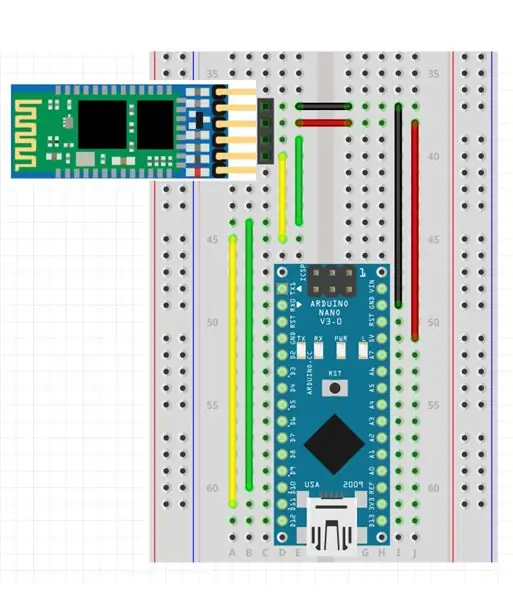
Dieser Teil ist der einfachste Teil.
- Führen Sie die obige Schaltungskonfiguration durch und es ist fertig.
- Es hilft Ihnen, Sprachbefehle mit der Arduino-Sprachsteuerung zu senden.
- Sie können in Google nach "Arduino Bluetooth-Modul hc-05" suchen, Sie erhalten coole Beispiele.
Schritt 6: Teil 5: Alle zusammenbauen



Lassen Sie uns nun alle unsere vier Teile zusammenbauen.
- Reinigen Sie das Blatt.
- Fügen Sie mit Doppelband den Servomotor wie in der Abbildung gezeigt hinzu.
- Befestigen Sie ein zusätzliches Plastikstück am Linearschieber und legen Sie es auf zwei Servos.
- Stellen Sie sicher, dass es parallel zur Papierrolle steht.
- Bringen Sie nun den Stiftkopf an, achten Sie darauf, dass er die Oberfläche nicht berührt und bei der Servodrehung ein Loch in das Band stanzen sollte.
- Befestigen Sie den Stift Arduino nano.
- Laden Sie den Code von basicMove2 in Ihren Arduino nano hoch.
-
Öffnen Sie den seriellen Monitor und überprüfen Sie alle Befehle
- f für Weiterleitung
- b für zurück
- p zum Papierrollen
- n zum Bewegen des Stifts nach oben und unten.
- Sobald alle Funktionen überprüft sind, ist es jetzt bereit zum Drucken von Braille.
Schritt 7: Machen Sie die Schaltung kompakt




Lassen Sie das Bild fließen, um die Schaltung in einem kleinen und einzelnen Steckbrett zu erstellen.
Schritt 8: Lassen Sie uns Braille drucken

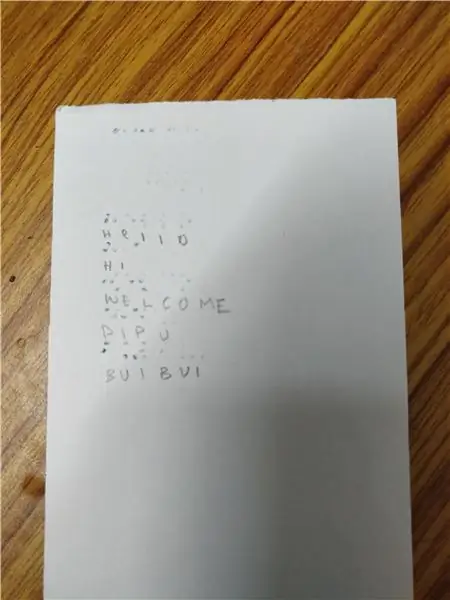
- Öffnen Sie die Datei Bralie.ino, öffnen Sie den seriellen Monitor der Arduino IDE.
- Legen Sie das Papier unter den Rollenpapiermotor.
- Senden Sie etwas Leerzeichen, z. B. (" ") im Befehl und klicken Sie auf die Eingabetaste.
- Papier wird hineinrutschen.
- Tun Sie es, bis es dem Autor durch den Kopf geht.
- Dann können Sie Ihrem Befehl im Monitor den eigentlichen Text senden.
- Öffnen Sie Ihre Bluetooth-App, stellen Sie eine Verbindung zu Bluetooth her und senden Sie einen Sprachbefehl.
- Drehen Sie das Papier um, um die Braille-Sprache zu sehen.
- Ich habe ein paar Worte wie Hallo, Hallo und Willkommen versucht, Sie können das Beispielausgabepapier sehen.
-
Sie können die folgenden Parameter im Code ändern, um die für Sie spezifischen Ergebnisse zu erhalten.
- Lücke zwischen Braille-Spalten: int steps = 30;
- Zeilenabstand zwischen den ersten zwei Punkten der Braillezeile bis zu den nächsten zwei Punktreihen: int paperLine = 250;
- Geschwindigkeit des Linearschiebers: int stepperDelay = 500;
- Geschwindigkeit des Schreibkopfes: int servodelay = 500;
- Anzahl Zeichen pro Zeile: int n = 10;
Empfohlen:
Einfacher LED-Farbwechsel "Kerze": 5 Schritte (mit Bildern)

Einfacher LED-Farbwechsel "Kerze": Dies ist ein einfaches Farbwechsellicht, das sich hervorragend für Kinder und Erwachsene eignet. Sieht in einem schwach beleuchteten Raum wunderschön aus, ideal für die Feiertage und macht ein ziemlich cooles Nachtlicht
EINFACHER CARBOT -- ARDUINO -- BLUETOOTH-STEUERUNG -- TUTORIAL: 10 Schritte (mit Bildern)

EINFACHER CARBOT || ARDUINO || BLUETOOTH-STEUERUNG || TUTORIAL: IN DIESEM ANLEITUNG ZEIGE ICH, WIE MAN EINEN EINFACHEN BOT HERSTELLT, DER VON IHREM SMARTPHONE ÜBER BLUETOOTHPARTS GEBAUT WIRD:☻ARDUINO☻2X GETRIEBEMOTOREN☻HC-05 BLUETOOTH MODUL☻LAPTOP ODER PC ICH HABE EINE POWER BANK VERWENDET
Günstiger und einfacher Batteriehalter Version 1: 7 Schritte

Günstiger und einfacher Batteriehalter Version 1: Batteriehalter halten natürlich Batterien und sind SEHR nützlich in elektronischen Projekten, insbesondere bei solchen, die Batterien benötigen. Dies ist der einfachste Batteriehalter, den ich mir vorstellen kann. Das Beste ist, dass es billig ist und Haushaltsgegenstände verwendet werden, die
Günstiger und einfacher Batteriehalter Version 2: 6 Schritte

Günstiger und einfacher Batteriehalter Version 2: Dies ist die zweite Version meines Batteriehalters. Dieser Halter ist für diejenigen, die eine schöne enge Passform mögen. Tatsächlich ist es so eng, dass Sie etwas brauchen, um die leere Batterie herauszuhebeln. Das heißt, wenn Sie es zu klein messen und nicht genug Platz für den Schläger lassen
So zeigen Sie alle Schritte standardmäßig an – ABER EINFACHER !!!: 5 Schritte

So sehen Sie alle Schritte standardmäßig - ABER EINFACHER !!!: Einige von Ihnen wissen dies vielleicht bereits, aber ich poste dies nur, falls einige das neue Update nicht gesehen haben und das andere instructable betrachten. Ich hoffe du magst es! Oder tue ich? Benötigte Materialien: Ihr Computer 130 Ohm Widerstand 2x 5mm blaue LED-Leuchten
